Как сделать скриншот: окна Windows, экрана игры, кадра из видео (в т.ч. со стрелками и пояснениями)


Вопрос от пользователя
Здравствуйте. Подскажите с двумя вопросами по воду скринов...
1) Хочу сделать скриншот окна на ноутбуке в одной игре (ОС Windows 10): нажимаю кнопку PrtScr, затем вставляю картинку в Paint - но на скриншоте ничего не видно, просто черный экран с окном. Как сделать скрин любого окна в Windows, чтобы на нем было все видно?
2) На этот скрин нужно нарисовать красивые стрелочки и пояснения, например, такие же как у вас в некоторых статьях. Пробовал через Photoshop - но это долго и нудно, если скриншотов будет много. Как сделать это быстро?
Добрый день!
Сейчас чтобы создать скриншот (даже красивый скрин, со стрелками и описанием) - и делать-то ничего не нужно, достаточно один раз установить и настроить программу, а затем использовать 1-2 кнопки на клавиатуре.
Чтобы полностью ответить на вопрос пользователя, в статье покажу несколько простых и быстрых способов, которые помогут создавать скриншоты экрана на компьютере (в том числе и в новой Windows 10), как из игр, так и из любых других приложений (даже если классическим способом через клавишу Print Screen - виден только черный экран).
*
Содержание статьи
Создание скриншота
Классическим способом // без доп. софта
Если скриншоты экрана вам нужны от большого случая к большому - то устанавливать дополнительные программы и что-то там настраивать - нет смысла. Для этого на любой клавиатуре компьютера (ноутбука) имеется специальная клавиша - Print Screen (на ноутбуках она пишется в сокращенном варианте - PrtScr).
1) Чтобы заснять (заскринить) текущее состояние экрана - просто нажмите эту кнопку Print Screen (см. фото клавиатуры ниже).
Кнопка Print Screen на клавиатуре
2) Далее откройте программу Paint (это простой графический редактор, который есть во всех современных версиях Windows).
Как открыть Paint (универсальный способ)
В Windows 8, 10 - у некоторых пользователей проблема с нахождением ярлыка, чтобы запустить Paint. Чтобы его открыть, нажмите сочетание кнопок Win+R, затем в строку "Открыть" введите mspaint и нажмите Enter (см. скрин ниже).
Открываем Paint - универсальный способ
3) В Paint нажмите "Буфер обмена/вставить" или сочетание кнопок Ctrl+V. Собственно, если Вы все правильно сделали - в Paint вы увидите свой заснятый скриншот. Теперь осталось только сохранить его...
Вставки скрина в Paint из буфера обмена
4) Чтобы сохранить нажмите "Файл/сохранить как", затем выберите формат (обычно JPG, как самый оптимальный и популярный) и сохраните файл. Собственно, на этом все!
Файл - сохранить как (Paint) / Кликабельно
Важно!
Если у вас не работает клавиша Print Screen (и вы поэтому никак не можете сделать скриншот), рекомендую ознакомиться вот с этой заметкой: https:///ne-rabotaet-print-screen.html
*
Окна Windows (со стрелками и выделениями)
Куда проще объяснить другому человеку, что вы хотите показать на скриншоте или фото - если на нем нарисовать стрелочку, или выделить место, куда нужно обратить внимание (особенно актуально для больших скринов).
Чтобы сделать быстро красивый скриншот - необходим специальный софт. Сейчас уже есть десятки программ для создания скриншотов, в комплекте к которым идет встроенный редактор, с помощью которого можно легко добавить стрелки, надписи, подрезать края и т.д.
Примечание! Вообще, программ для создания скринов - сотни. Но далеко не каждая из них "нормально" работает в новых версиях Windows 7, 8, 10. К тому же, часть программ не позволяет делать скрины любых окон и приложений, запущенных в Windows.
Одна из тех, которая "видит все и вся" - это GreenShot (после ее использования - никаких "черных" экранов, вместо скрина, не должно быть!).
GreenShot
Официальный сайт: http://getgreenshot.org/downloads/
Небольшая, но мощная программа для создания скринов. Сразу опишу ее основные плюсы:
- встроенный графический редактор: можно подрезать края, сделать надписи, выделить кружками или прямоугольниками нужные области, подрезать края, нарисовать стрелки и т.д.;
- автоматическое присвоение имен файлам: имена по умолчанию берутся из названия окна приложения. Кстати, очень удобная вещь, когда вы делаете множество скриншотов;
- возможность делать скрины как всего экрана, так и отдельной его области;
- настройка горячих клавиш: программа будет висеть постоянно в трее, и как только вы нажмете заветное сочетание кнопок - получите скриншот экрана. Очень удобно!
- корректно работает во всех версиях Windows, в том числе и в Windows 10 (для работы программе необходим Microsoft .NET Framework, хотя если у вас его не будет - программа предложит скачать).
Как сделать скрин окна в GreenShot
После установки и запуска программы, у вас в трее будет хаpaктерный значок - . Щелкните по нему и в появившемся меню выберите "Capture Region" (это значит выбрать область на экране, которую нужно заснять, см. на фото ниже).
Создание скрина любой части окна
Далее, зажав левую кнопку мышки, выделяете область, которую нужно заскринить. В своем примере ниже - я заснял область главного окна проигрывателя Winyl.
Выбор области
После того, как область будет выбрана - она автоматически будет открыта в редакторе программы. Теперь вы можете, например, добавить стрелки. А вообще, слева показаны все основные инструменты:
- - значок для перетаскивания выбранных элементов на скрине (например, если вы поставили не туда стрелку, вы можете ее перенести в другое место);
- - выделение прямоугольной области;
- - выделение овальной области;
- - нарисовать прямую линию;
- - нарисовать стрелку;
- - нарисовать произвольную линию;
- - добавить текстовую надпись;
- - вставка диалога (актуально, если у вас на скриншоте есть какой-нибудь персонаж и вы хотите показать, что именно эта фраза принадлежит ему);
- - счетчик (кружок с цифрой внутри: 1, 2, 3). Удобно помечать шаги, или куда и как нажимать мышкой, в какой последовательности;
- - заливка желтым цветом (прозрачным) выделенной области;
- - размыть выделенную область, чтобы никто не мог разобрать или прочитать, что на ней отображено;
- - подрезать границы скриншота (красивый разрез, как будто картинку оторвали);
- - вырезать выделенную область (остальное будет удалено);
- - повернуть картинку по часовой / против часовой стрелки;
- - изменить размер скриншота, например, из 1024x768 сделать 800x600;
Чтобы добавить стрелку на скриншот, просто выберите сей инструмент в редакторе (в колонке слева) и поставьте ее в нужное место (см. на примере ниже).
Добавление стрелки на скриншот
Собственно, после добавление всего, что нужно, останется только сохранить скриншот: File/Save as... (Файл/Сохранить как...). Ваш красивый скрин - готов (и никаких черных экранов)!
Примечание!
Чтобы каждый раз не нажимать на значок в трее GreenShot - можно открыть настройки программы и задать горячие клавиши (раздел General/Hotkeys).
- Capture Full Screen - сделать скрин всего экрана;
- Capture Windows - заснять выбранное окно;
- Capture region - заснять выбранный регион;
- Capture last region - заснять ту же самую область, что и в предыдущем скриншоте.
Настройка горячих клавиш
А вообще, в программе есть русский язык, но он при установке автоматически не выбирается (приходиться его переключать вручную)...
*
Экрана игры
Очень многие пользователи, когда ищут как сделать скрин, понимают под этим получение картинки из какой-либо игры. Вообще, из многих игр не получиться сделать скриншот классическим способом - для этого нужны спец. утилиты. Одна из самых популярных и удобных - это Fraps (ее и порекомендую!).
Fraps
Описание программы // ссылка на скачивание: https:///programmi-dlya-zapisi-video-s-ekrana.html#Fraps
Популярнейшая программа для любителей игр. Позволяет наблюдать за количеством FPS (вол-ве кадров в секунду) в любой игре, делать скриншоты и снимать видео всего, что происходит на экране (в программе используется свой кодек, который не нагружает сильно ПК, и видео можно записать даже на старом железе).
В общем-то, незаменимая вещь для скриншотера игр!
После установки и запуска программы, рекомендую настроить основные параметры.
Сначала откройте вкладку FPS. Здесь обратите внимание на две настройки:
- горячая кнопка для показа/скрытия FPS (в моем примере ниже - это F12);
- угол, в котором будут отображаться цифры: кол-во кадров в секунду.
Настройка Fraps // ФПС в игре
Далее откройте раздел Screenshots. Здесь задайте следующее:
- папку, в которую будут сохраняться скрины. В моем случае - это C:\Fraps\Screenshots;
- кнопка для создания скринов (пример ниже - это Page UP).
Настройка Фрапс // скриншоты
После настройки Fraps, нужно запустить игру. По умолчанию, в левом верхнем углу экрана вы увидите желтые цифры, которые будут постоянно меняться (это FPS, и значит Fraps работает!). Теперь достаточно нажать кнопку Page UP (которую мы настроили в предыдущем шаге) и скриншот отправиться в нашу папку (кстати, желтые цифры хаpaктерно моргнут)...
Делаем скрин в игре // жмем PageUp
Собственно, зайдя в папку, которая была задана в настройках (по умолчанию - это C:\Fraps\Screenshots), в ней вы найдете все сделанные скрины (теперь их можно переснять с помощью GreenShot и наложить стрелки).
Готовые скриншоты
Дополнение!
Как сделать скриншот в игре: 4 способа [инструкция] - https:///kak-sozdat-skrinshot-v-igre.html
*
Кадра из фильма (скрин экрана при просмотре видео)
Если просто открыть в каком-нибудь проигрывателе видео и попробовать его заскринить, нажав кнопку Print Screen, вы вполне можете увидеть "черный" экран, вместо самого изображения, что показывалось в плеере. В этом случае, можно поступить другим способом:
- использовать GreenShot (об этой программе - см. чуть выше в статье);
- использовать проигрыватель, в котором есть функция создания скриншота. Один из таких - это Gom Player.
Gom Player
Сайт: https://www.gomlab.com/
Отличный бесплатный медиа-проигрыватель, в арсенале которого есть все основные кодеки - т.е. для просмотра фильма вам ненужно ничего дополнительно скачивать и устанавливать. Так же хочу отметить в программе большое количество настроек (можно настроить под различные требования, под различное железо), отличный современный дизайн, удобная навигация и т.д.
А самое главное (в рамках этой статьи) - есть специальная кнопка внизу экрана для быстрого создания скриншота текущего кадра...
И так, запускаем Gom Player, далее открываем в нем какой-нибудь фильм. Затем нажимаем кнопку (либо сочетание кнопок Ctrl+E). Все - скриншот готов!
Папка по умолчанию, куда складываются скрины - отображается в верхней части экрана (обычно, это - C:\Users\Alex\Documents\GomPlayer\Capture, где Alex - имя вашей учетной записи в Windows).
GomPlayer - создание скриншота
Зайдя в папку C:\Users\Alex\Documents\GomPlayer\Capture - вы увидите все созданные скриншоты. Итог: удобно, быстро и легко!
Созданные скрины
*
На этом у меня все, считаю что вопрос создания скриншотов в Windows 10 был разобран полностью.
За дополнения по теме - отдельная благодарность...
Удачи!
 В статье приведены наиболее частые причины из-за которых пропадает звук на ноутбуке. В ряде случаев удается всё восстановить своими силами! Актуально для ОС Windows....
В статье приведены наиболее частые причины из-за которых пропадает звук на ноутбуке. В ряде случаев удается всё восстановить своими силами! Актуально для ОС Windows....
17 05 2024 20:27:51
 В статье рассказано как сделать скриншот окна Windows, кадра из фильма или компьютерной игры. Также показано, как создавать скрины со стрелочками и пояснениями....
В статье рассказано как сделать скриншот окна Windows, кадра из фильма или компьютерной игры. Также показано, как создавать скрины со стрелочками и пояснениями....
16 05 2024 0:41:57
 Статья поможет правильно определить тип памяти (DDR3, DDR4), которую поддерживает ваш ноутбук. Материал будет полезен всем, кто хочет купить вторую плашку памяти....
Статья поможет правильно определить тип памяти (DDR3, DDR4), которую поддерживает ваш ноутбук. Материал будет полезен всем, кто хочет купить вторую плашку памяти....
15 05 2024 2:27:25
![Как конвертировать и обработать видео [инструкция по работе с VirtualDub] Как конвертировать и обработать видео [инструкция по работе с VirtualDub]](/lifehacks-raw/img/14207.php.jpg) Инструкция по работе с VirtualDUB: последовательно рассмотрен процесс конвертирования видеофайла (указано, как выбрать кодек для сжатия, как подрезать неровные края, наложить свое лого, усилить громкость звука в видео и др. вопросы)....
Инструкция по работе с VirtualDUB: последовательно рассмотрен процесс конвертирования видеофайла (указано, как выбрать кодек для сжатия, как подрезать неровные края, наложить свое лого, усилить громкость звука в видео и др. вопросы)....
14 05 2024 21:50:36
 Если вы хотите повысить безопасность своей Wi-Fi сети (чтобы никто не знал ее имя, и ни один сосед не видел название вашей сети) вы можете ее скрыть. А о том, как это лучше сделать - расскажет моя статья....
Если вы хотите повысить безопасность своей Wi-Fi сети (чтобы никто не знал ее имя, и ни один сосед не видел название вашей сети) вы можете ее скрыть. А о том, как это лучше сделать - расскажет моя статья....
13 05 2024 9:42:19
 Рассмотрен процесс разборки и установки накопителя (диска) SSD M2 в ноутбук. Также даны рекомендации по последующей установке/переносу системы Windows....
Рассмотрен процесс разборки и установки накопителя (диска) SSD M2 в ноутбук. Также даны рекомендации по последующей установке/переносу системы Windows....
12 05 2024 7:12:11
 Советы и рекомендации по покупке б/у ноутбука. Рассказано, как лучше всего проверить технику на разного рода изъяны и дефекты....
Советы и рекомендации по покупке б/у ноутбука. Рассказано, как лучше всего проверить технику на разного рода изъяны и дефекты....
11 05 2024 5:23:19
 В статье представлены самые нужные и полезные программы для создания и работы с ISO образами....
В статье представлены самые нужные и полезные программы для создания и работы с ISO образами....
10 05 2024 6:52:11
 Если вы не можете зайти в BIOS (UEFI) - ознакомьтесь с причинами, описанными в этой заметке. В большинстве случаев, их можно устранить своими силами!...
Если вы не можете зайти в BIOS (UEFI) - ознакомьтесь с причинами, описанными в этой заметке. В большинстве случаев, их можно устранить своими силами!...
09 05 2024 0:20:46
 Справочно-информационная статья по работе буфером обмена на Андроид. Из статьи вы узнаете где он находится, что в него уже добавлено и как его очистить....
Справочно-информационная статья по работе буфером обмена на Андроид. Из статьи вы узнаете где он находится, что в него уже добавлено и как его очистить....
08 05 2024 17:50:50
 В статье представлены одни из самых лучших браузеров 2019 года. Из этого топ-10 вы всегда сможете подобрать себе браузер под свои нужны. Статья актуальна для пользователей Windows....
В статье представлены одни из самых лучших браузеров 2019 года. Из этого топ-10 вы всегда сможете подобрать себе браузер под свои нужны. Статья актуальна для пользователей Windows....
07 05 2024 15:43:33
 Опыт пpaктика-админа: в статье представлен список лучших браузеров, которые будут работать на довольно старых компьютерах. Актуально для Pentium IV, 512-1024 МБ ОЗУ (Windows 98, ME, 2000, XP, 7)....
Опыт пpaктика-админа: в статье представлен список лучших браузеров, которые будут работать на довольно старых компьютерах. Актуально для Pentium IV, 512-1024 МБ ОЗУ (Windows 98, ME, 2000, XP, 7)....
06 05 2024 8:35:25
 В статье приведены основные причины из-за которых не работает колесико у мышки (либо плохо прокручивает страничку). К каждой причине написано что делать, чтобы исправить ее....
В статье приведены основные причины из-за которых не работает колесико у мышки (либо плохо прокручивает страничку). К каждой причине написано что делать, чтобы исправить ее....
05 05 2024 14:46:45
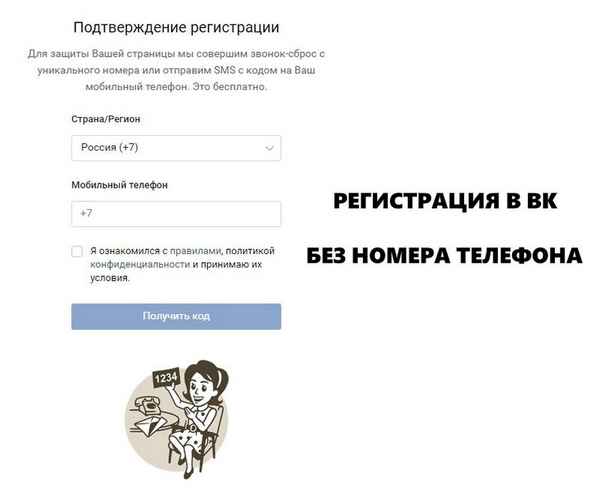 В статье приведено несколько способов, которые помогут вам зарегистрироваться в соц. сети ВК, без указания своего номера телефона....
В статье приведено несколько способов, которые помогут вам зарегистрироваться в соц. сети ВК, без указания своего номера телефона....
04 05 2024 23:38:12
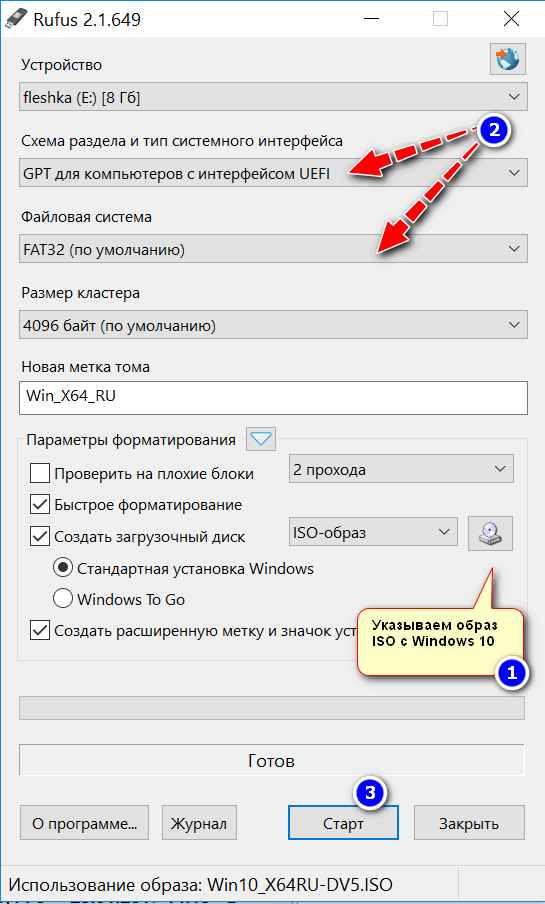 В статье рассказано, как узнать UEFI у вас или BIOS (их отличия), GPT или MBR, а затем правильно создать загрузочную флешку для установки Windows 10 на новый компьютер/ноутбук (так, чтобы он ее увидел и в процессе установки не было ошибок)....
В статье рассказано, как узнать UEFI у вас или BIOS (их отличия), GPT или MBR, а затем правильно создать загрузочную флешку для установки Windows 10 на новый компьютер/ноутбук (так, чтобы он ее увидел и в процессе установки не было ошибок)....
03 05 2024 20:35:54
 Несколько простых советов, которые помогут вам воспроизвести файл, сделанный на камере наблюдения или видеорегистраторе. Дело в том, что нередко они кодируют свое видео так, что обычные кодеки не позволяют его открыть......
Несколько простых советов, которые помогут вам воспроизвести файл, сделанный на камере наблюдения или видеорегистраторе. Дело в том, что нередко они кодируют свое видео так, что обычные кодеки не позволяют его открыть......
02 05 2024 12:50:14
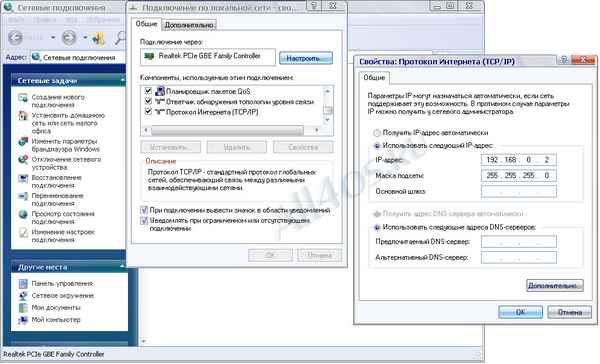 Инструкция по созданию и настройке домашней локальной сети между двумя компьютерами (ноутбуками). Рассмотрена настройка Windows 7,8.1, 10, популярные варианты соединений, плюсы и минусы каждого....
Инструкция по созданию и настройке домашней локальной сети между двумя компьютерами (ноутбуками). Рассмотрена настройка Windows 7,8.1, 10, популярные варианты соединений, плюсы и минусы каждого....
01 05 2024 6:43:57
![Как создать загрузочную флешку Windows 10 под UEFI или BIOS в Rufus (новая 3.x версия) [инструкция] Как создать загрузочную флешку Windows 10 под UEFI или BIOS в Rufus (новая 3.x версия) [инструкция]](/lifehacks-raw/img/17703.php.jpg) В статье шаг за шагом показано как создать загрузочную флешку с Windows 10 (даны советы и рекомендации, как определиться с UEFI/BIOS (GPT или MBR))....
В статье шаг за шагом показано как создать загрузочную флешку с Windows 10 (даны советы и рекомендации, как определиться с UEFI/BIOS (GPT или MBR))....
30 04 2024 22:32:41
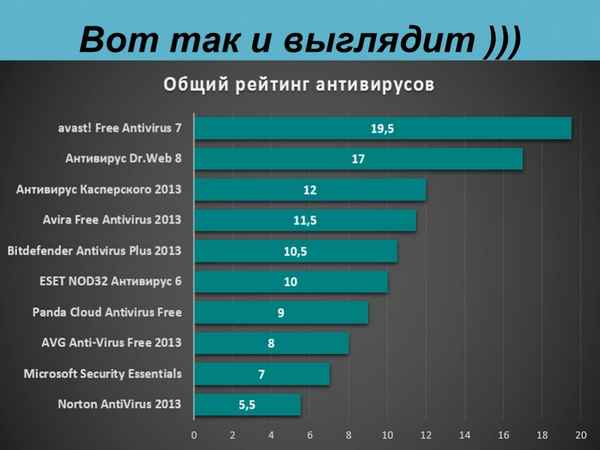 Лучшее - не обязательно платно! В статье приведены надежные бесплатные антивирусы для полноценной защиты ПК/ноутбука. Многие из этих продуктов дадут фору платным аналогам!...
Лучшее - не обязательно платно! В статье приведены надежные бесплатные антивирусы для полноценной защиты ПК/ноутбука. Многие из этих продуктов дадут фору платным аналогам!...
29 04 2024 0:53:17
 Если у вас на клавиатуре не работает какая-нибудь клавиша - то с помощью этой инструкции вы сможете переназначить ее на другую клавишу и продолжить работу....
Если у вас на клавиатуре не работает какая-нибудь клавиша - то с помощью этой инструкции вы сможете переназначить ее на другую клавишу и продолжить работу....
28 04 2024 8:35:33
 В статье приведены одни из лучших приложений, которые помогут вам очистить память телефона/планшета (на Андроид) от лишнего мусора и ускорить его работу....
В статье приведены одни из лучших приложений, которые помогут вам очистить память телефона/планшета (на Андроид) от лишнего мусора и ускорить его работу....
27 04 2024 19:45:42
 Пошаговая инструкция по настройке экрана: яркости, контрастности, четкости текста, разрешения. От этих параметров зависит не только качество картинки, но и наше зрение!...
Пошаговая инструкция по настройке экрана: яркости, контрастности, четкости текста, разрешения. От этих параметров зависит не только качество картинки, но и наше зрение!...
26 04 2024 4:51:13
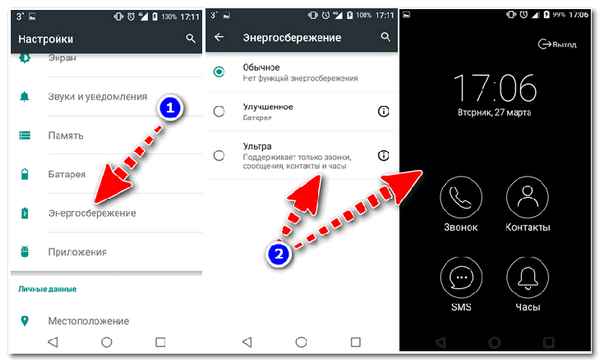 Если вы не знаете, почему быстро садится батарея вашего смартфона - рекомендую ознакомиться с этой статьей. Также вы узнаете, как можно увеличить время работы телефона....
Если вы не знаете, почему быстро садится батарея вашего смартфона - рекомендую ознакомиться с этой статьей. Также вы узнаете, как можно увеличить время работы телефона....
25 04 2024 1:27:33
 Из статьи вы узнаете, что можно сделать для восстановления доступа к своей Wi-Fi сети, если забыли к ней пароль. Минимальные риски - максимальный результат!...
Из статьи вы узнаете, что можно сделать для восстановления доступа к своей Wi-Fi сети, если забыли к ней пароль. Минимальные риски - максимальный результат!...
24 04 2024 3:32:24
 Из статьи вы узнаете как узнать версию Bluetooth адаптера у компьютера, ноутбука и телефона. Также указаны какие версии Bluetooth сейчас встречаются, в чем у них разница и какую лучше выбрать....
Из статьи вы узнаете как узнать версию Bluetooth адаптера у компьютера, ноутбука и телефона. Также указаны какие версии Bluetooth сейчас встречаются, в чем у них разница и какую лучше выбрать....
23 04 2024 14:56:44
 Если у вас не работает мышь или тачпад, то ноутбук можно перезагрузить (выключить) с помощью нескольких сочетаний клавиш на клавиатуре. В этой статье я привел 5 способов, как это можно сделать....
Если у вас не работает мышь или тачпад, то ноутбук можно перезагрузить (выключить) с помощью нескольких сочетаний клавиш на клавиатуре. В этой статье я привел 5 способов, как это можно сделать....
22 04 2024 7:16:41
![Подборка самых дешевых и быстрых SSD из китайских онлайн-магазинов [2019] Подборка самых дешевых и быстрых SSD из китайских онлайн-магазинов [2019]](/lifehacks-raw/img/20326.php.jpg) В статье представлено 5 наиболее дешевых и быстрых SSD накопителей из китайских онлайн магазинов. Диск можно приобрести от 800 рублей!...
В статье представлено 5 наиболее дешевых и быстрых SSD накопителей из китайских онлайн магазинов. Диск можно приобрести от 800 рублей!...
21 04 2024 12:14:35
![Почему телефон может не видеть карту памяти microSD, и что с этим делать [Андроид] Почему телефон может не видеть карту памяти microSD, и что с этим делать [Андроид]](/lifehacks-raw/img/17169.php.jpg) В статье разобраны основные причины из-за которых телефон может не видеть карту памяти microSD. Приведено множество скриншотов, даны рекомендации по решению проблемы....
В статье разобраны основные причины из-за которых телефон может не видеть карту памяти microSD. Приведено множество скриншотов, даны рекомендации по решению проблемы....
20 04 2024 11:35:57
 Инструкция по установке ОС Windows 7 на ноутбук Lenovo B70. В статье рассмотрены все типовые вопросы: вызов Boot-меню, создание загрузочной флешки, установка и пр....
Инструкция по установке ОС Windows 7 на ноутбук Lenovo B70. В статье рассмотрены все типовые вопросы: вызов Boot-меню, создание загрузочной флешки, установка и пр....
19 04 2024 5:51:34
 Если вас замучила ошибка " Недостаточно места на диске" (появляется в трее рядом с часами, когда на диске остается мало места), можно поступить следующим образом......
Если вас замучила ошибка " Недостаточно места на диске" (появляется в трее рядом с часами, когда на диске остается мало места), можно поступить следующим образом......
18 04 2024 11:16:55
 В статье рассмотрен подробно вопрос установки и подключения второго жесткого диска к компьютеру (с фото системного блока, дисков, SATA-портов и пр.). Также приведен альтернативный вариант использования 2-х накопителей - подключение внешнего диска....
В статье рассмотрен подробно вопрос установки и подключения второго жесткого диска к компьютеру (с фото системного блока, дисков, SATA-портов и пр.). Также приведен альтернативный вариант использования 2-х накопителей - подключение внешнего диска....
17 04 2024 18:27:29
 Если вас замучила ошибка "Недостаточно места на диске" (появляется в трее рядом с часами, когда на диске остается мало места), можно поступить следующим образом......
Если вас замучила ошибка "Недостаточно места на диске" (появляется в трее рядом с часами, когда на диске остается мало места), можно поступить следующим образом......
16 04 2024 3:53:27
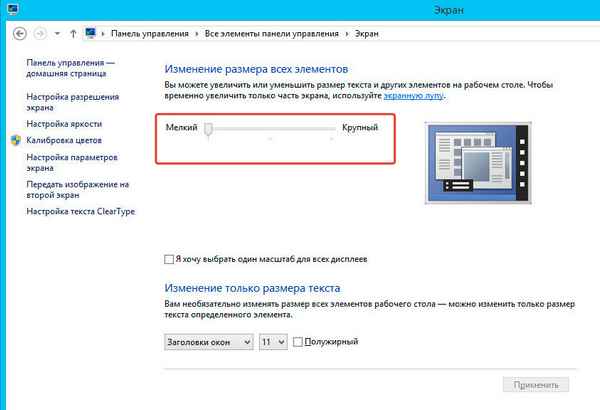 Из этой статьи узнаете как расширить экран и подогнать изображение. Особенно актуально для тех, у кого на экране плохо виден мелкий текст, различные детали, наблюдаются размытости (в том числе в играх)....
Из этой статьи узнаете как расширить экран и подогнать изображение. Особенно актуально для тех, у кого на экране плохо виден мелкий текст, различные детали, наблюдаются размытости (в том числе в играх)....
15 04 2024 8:41:30
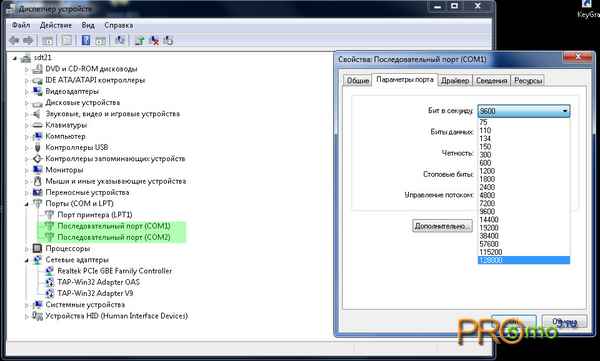 Инструкция по ускорению Интернета на вашем компьютере. В статье приведены способы, которые помогут разгрузить и оптимизировать ваше Интернет-соединение....
Инструкция по ускорению Интернета на вашем компьютере. В статье приведены способы, которые помогут разгрузить и оптимизировать ваше Интернет-соединение....
14 04 2024 12:16:49
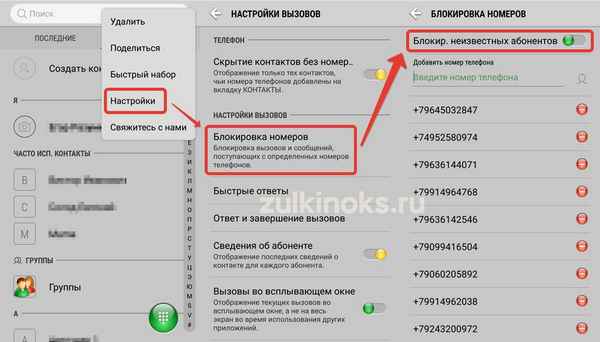 В статье приведено несколько вариантов блокировки звонков с неизвестных номеров на Android. Воспользовавшись ими, вы сможете навсегда огородить себя от спама и предложений кредитов....
В статье приведено несколько вариантов блокировки звонков с неизвестных номеров на Android. Воспользовавшись ими, вы сможете навсегда огородить себя от спама и предложений кредитов....
13 04 2024 21:17:37
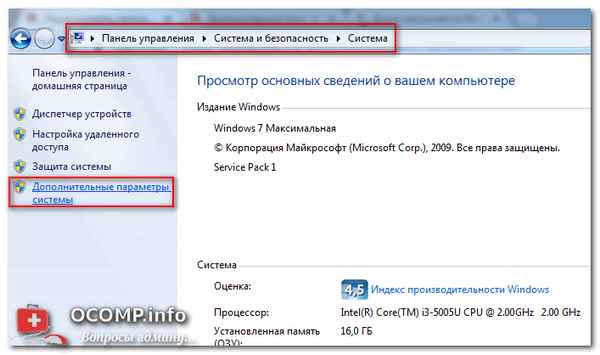 Решение проблем с долгой загрузкой Windows — даны советы и рекомендации, как можно ускорить загрузку и включение компьютера....
Решение проблем с долгой загрузкой Windows — даны советы и рекомендации, как можно ускорить загрузку и включение компьютера....
12 04 2024 15:39:56
![Файл или папка повреждены. Чтение невозможно [ошибка] Файл или папка повреждены. Чтение невозможно [ошибка]](/lifehacks-raw/img/20656.php.jpg) В статье вы найдете причины и решение ошибки "Файл или папка повреждены. Чтение невозможно", возникающей при попытке обратиться к флешке, диску, и др. накопителям....
В статье вы найдете причины и решение ошибки "Файл или папка повреждены. Чтение невозможно", возникающей при попытке обратиться к флешке, диску, и др. накопителям....
11 04 2024 6:58:11
 Из статьи вы узнаете как можно разблокировать плагин Adobe Flash Player в разных браузерах и получить доступ на сайтах к Flash анимации....
Из статьи вы узнаете как можно разблокировать плагин Adobe Flash Player в разных браузерах и получить доступ на сайтах к Flash анимации....
10 04 2024 19:10:47
![Как перегнать видео с DVD-диска в AVI или MP4 формат (720p, FullHD и др.) [Movavi конвертер] Как перегнать видео с DVD-диска в AVI или MP4 формат (720p, FullHD и др.) [Movavi конвертер]](/lifehacks-raw/img/11992.php.jpg) Статья-инструкция, которая покажет вам, как скопировать (а лучше сказать перегнать) видео с обычного DVD-диска в формат AVI или MP4. Причем, сделан большой упор на скорость: как вам 10-15 мин. на весь диск?...
Статья-инструкция, которая покажет вам, как скопировать (а лучше сказать перегнать) видео с обычного DVD-диска в формат AVI или MP4. Причем, сделан большой упор на скорость: как вам 10-15 мин. на весь диск?...
09 04 2024 9:34:24
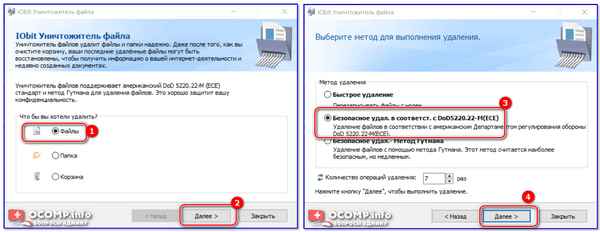 Несколько советов, которые вам помогут удалить файлы с диска так, чтобы их нельзя было восстановить. Актуально для HDD, SSD, CD/DVD....
Несколько советов, которые вам помогут удалить файлы с диска так, чтобы их нельзя было восстановить. Актуально для HDD, SSD, CD/DVD....
08 04 2024 23:22:42
 В статье представлено несколько вариантов, как можно подключить диск M2 к SATA или USB-порту....
В статье представлено несколько вариантов, как можно подключить диск M2 к SATA или USB-порту....
07 04 2024 3:24:44
 Из этой статьи Вы узнаете, как найти принтер в локальной сети, а затем добавить и подключить его в Windows, чтобы можно было распечатывать документы на прямую!...
Из этой статьи Вы узнаете, как найти принтер в локальной сети, а затем добавить и подключить его в Windows, чтобы можно было распечатывать документы на прямую!...
06 04 2024 22:52:44
 В этой пошаговой инструкции показано, что делать в тех случаях, когда у вас не загружается Windows (рассмотрены разные причины)....
В этой пошаговой инструкции показано, что делать в тех случаях, когда у вас не загружается Windows (рассмотрены разные причины)....
05 04 2024 23:53:59
 В статье рассмотрено несколько способов (в UltraISO и в CDBurnerXP), как создать ISO-образ из файлов и папок, и диска, вставленного в CD/DVD привод. Статья изобилует скриншотами с пояснением каждого шага....
В статье рассмотрено несколько способов (в UltraISO и в CDBurnerXP), как создать ISO-образ из файлов и папок, и диска, вставленного в CD/DVD привод. Статья изобилует скриншотами с пояснением каждого шага....
04 04 2024 0:45:51
 В статье приведено несколько причин появления черных полос по краям экрана, и даны рекомендации как их убрать (получилась небольшая инструкция)....
В статье приведено несколько причин появления черных полос по краям экрана, и даны рекомендации как их убрать (получилась небольшая инструкция)....
03 04 2024 14:42:59
 В статье приведены лучшие приложения для смартфона на Android, которые могут посчитать, сколько метров (километров) вы проходите за день/неделю/месяц....
В статье приведены лучшие приложения для смартфона на Android, которые могут посчитать, сколько метров (километров) вы проходите за день/неделю/месяц....
02 04 2024 19:49:35
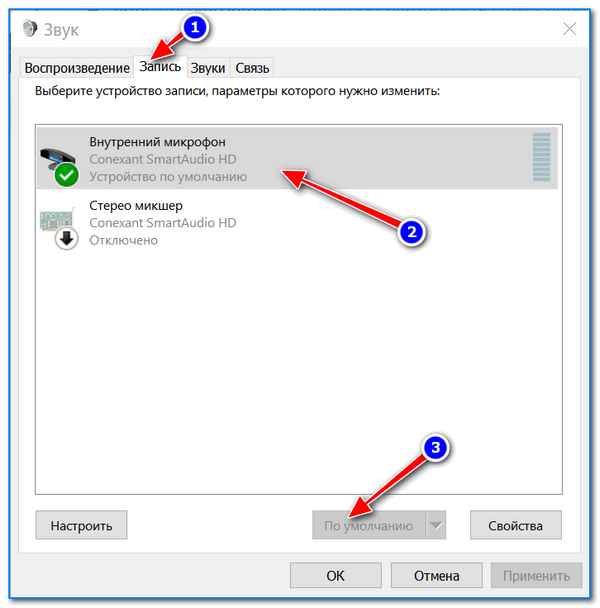 В статье приведено несколько способов, как можно записать звук на компьютере (тот, которые вы слышите в колонках или через микрофон)....
В статье приведено несколько способов, как можно записать звук на компьютере (тот, которые вы слышите в колонках или через микрофон)....
01 04 2024 6:36:47
 Из статьи вы узнаете почему появляются желтые пятна на экране телефона и что с ними можно сделать....
Из статьи вы узнаете почему появляются желтые пятна на экране телефона и что с ними можно сделать....
31 03 2024 17:32:41
 Несколько способов быстрого авто-поиска ошибок в тексте (проверки орфографии) на компьютере в Word (и аналогах), в браузере, в онлайн-редакторах....
Несколько способов быстрого авто-поиска ошибок в тексте (проверки орфографии) на компьютере в Word (и аналогах), в браузере, в онлайн-редакторах....
30 03 2024 20:50:42
 Сборник САМЫХ нужных программ для работы с жестким диском (HDD): диагностика и тестирование, очистка от мусора, дефрагментация, форматирование, разбивка на разделы......
Сборник САМЫХ нужных программ для работы с жестким диском (HDD): диагностика и тестирование, очистка от мусора, дефрагментация, форматирование, разбивка на разделы......
29 03 2024 6:11:27
Еще:
Компьютерное -1 :: Компьютерное -2 :: Компьютерное -3 :: Компьютерное -4 ::

 Заказное письмо Самара 126 от кого оно пришло
Заказное письмо Самара 126 от кого оно пришло